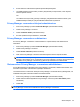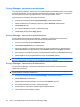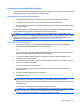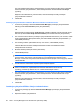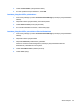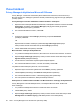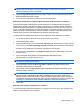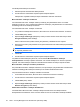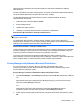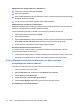ProtectTools (select models only) - Windows 7
Voit allekirjoittaa asiakirjan seuraavasti:
1. Kaksoisnapsauta asianmukaista allekirjoitusriviä.
2. Suorita todennus valitsemaasi suojattua kirjautumistapaa käyttäen.
Allekirjoitusrivi näytetään asiakirjan tekijän määrittämien asetusten mukaisesti.
Microsoft Office -asiakirjan salaaminen
Voit salata Microsoft Office -asiakirjan itseäsi ja luotettuja yhteyshenkilöitäsi varten. Kun salaat
asiakirjan ja suljet sen, sinun ja luettelosta valitsemiesi luotettujen yhteyshenkilöiden on todennettava
henkilöllisyytensä ennen asiakirjan avaamista.
Voit salata Microsoft Office -asiakirjan seuraavasti:
1. Luo ja tallenna asiakirja Microsoft Word-, Microsoft Excel- tai Microsoft PowerPoint -muodossa.
2. Valitse Home (Koti) -valikko.
3. Napsauta Sign and Encrypt (Allekirjoita ja salaa) -kohdan vieressä olevaa alanuolta ja valitse
Encrypt Document (Salaa asiakirja).
Select Trusted Contacts (Valitse luotetut yhteyshenkilöt) -valintaikkuna tulee näyttöön.
4. Napsauta sen luotetun yhteyshenkilön nimeä, jolle haluat antaa luvan avata asiakirjan ja tarkastella
sen sisältöä.
HUOMAUTUS: Jos haluat valita useita luotettuja yhteyshenkilöitä, pidä ctrl-näppäintä painettuna
ja napsauta yksittäisiä nimiä.
5. Valitse OK.
6. Suorita todennus valitsemaasi suojattua kirjautumistapaa käyttäen.
Jos päätät muokata asiakirjaa myöhemmin, toimi kohdassa Microsoft Office -asiakirjan
allekirjoittaminen annettujen ohjeiden mukaisesti. Voit muokata asiakirjaa, kun salaus on poistettu
käytöstä. Voit salata asiakirjan uudelleen toimimalla tässä kohdassa annettujen ohjeiden mukaan.
Microsoft Office -asiakirjan salauksen poistaminen
Kun poistat Microsoft Office -asiakirjan salauksen, sinun ja luotettujen yhteyshenkilöiden ei enää tarvitse
todentaa henkilöllisyyttään asiakirjan avaamista ja sen sisällön tarkastelemista varten.
Voit poistaa Microsoft Office -asiakirjan salauksen seuraavasti:
1. Avaa salattu Microsoft Word-, Microsoft Excel- tai Microsoft PowerPoint -asiakirja.
2. Suorita todennus valitsemaasi suojattua kirjautumistapaa käyttäen.
3. Valitse Home (Koti) -valikko.
4. Napsauta Sign and Encrypt (Allekirjoita ja salaa) -kohdan vieressä olevaa alanuolta ja valitse
Remove Encryption (Poista salaus).
Salatun Microsoft Office -asiakirjan lähettäminen
Voit liittää salatun Microsoft Office -asiakirjan sähköpostiviestiin ilman itse sähköpostiviestin
allekirjoittamista tai salaamista. Sinun ei tarvitse tehdä muuta kuin luoda salatun asiakirjan sisältävä
42 Luku 4 Privacy Manager for HP ProtectTools (vain tietyt mallit)